2019年MYSQL安装常见错误

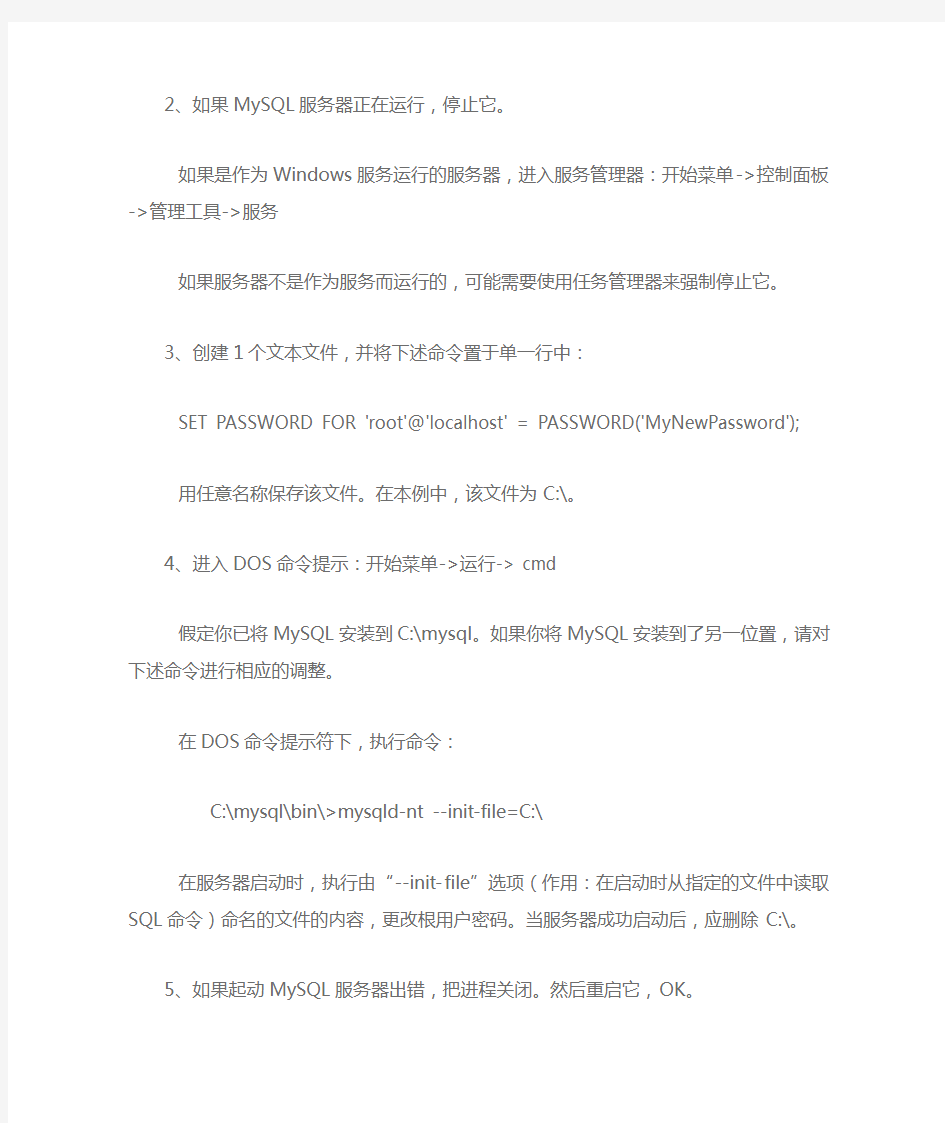
MySql 安装时的1045错误
MySql 安装到最后一步遇到1045错误Access denied for user 'root'@'localhost' (using password:YES)
解决方案一:卸载MySQL,重新安装
1, 卸载MySQL
2, 删除目录C:\Documents and Settings\All Users\Application Data\MySQL,还要删除MySQL安装目录
3, 重新安装MySQL 就好了
如何你C:\Documents and Settings\All Users下没有Application Data文件夹,选择:工具——文件夹选项——查看——选择显示所有文件和文件夹
这样的就行,不过,上面的设置都是默认安装时,数据库文件所在的问题,如果你是自定义安装的话,要根据自己的实际情况来删除上面的提到文件。
解决方案二:重新设置root用户密码
在Windows平台下操作步骤如下:
1、以系统管理员身份登录到系统;
2、如果MySQL服务器正在运行,停止它。
如果是作为Windows服务运行的服务器,进入服务管理器:开始菜单->控制面板->管理工具->服务
如果服务器不是作为服务而运行的,可能需要使用任务管理器来强制停止它。
3、创建1个文本文件,并将下述命令置于单一行中:
SET PASSWORD FOR 'root'@'localhost' = PASSWORD('MyNewPassword');
用任意名称保存该文件。在本例中,该文件为C:\。
4、进入DOS命令提示:开始菜单->运行-> cmd
假定你已将MySQL安装到C:\mysql。如果你将MySQL安装到了另一位置,请对下述命令进行相应的调整。
在DOS命令提示符下,执行命令:
C:\mysql\bin\>mysqld-nt --init-file=C:\
在服务器启动时,执行由“--init-file”选项(作用:在启动时从指定的文件中读取SQL命令)命名的文件的内容,更改根用户密码。当服务器成功启动后,应删除C:\。
5、如果起动MySQL服务器出错,把进程关闭。然后重启它,OK。
6、或者停止MySQL服务器,然后在正常模式下重启它。如果以服务方式运行服务器,应从Windows服务窗口启动它。如果以手动方式启动了服务器,能够像正常情形下一样使用命令。
应能使用新密码进行连接。
解决办法三、用旧密码登录再重新修改root密码
打开“MySQL Command Line Client”输入你的密码(安装时设的那个,如果密码不对可以试下空密码登录,有可能安装时密码设置无效)。登录成功后输入命令:
SET PASSWORD FOR 'root'@'localhost' = PASSWORD('mysql');'mysql'是新设置的密码。修改密码成功后再配置Mysql就OK了。
附:Mysql关闭出错蜂鸣的办法,打开MySql安装目录下的文件,在[mysql]行下添加这个语句'no-beep', 保存,重启Mysql服务就OK 了。
错误编号:1251
问题分析:
如果你升级MySQL 到以上版本后遇到以上问题,请先确定你的MySQL Client 是或者更高版本(Windows 下有这个问题就可以直接跳到下面看解决方法了,因为MySQL 在Windows 系统里是client 和server 一起装上的)。
解决方法:
1、Windows 平台
主要是改变连接MySQL 帐户的加密方式,MySQL 是通过PASSWORD 这种方式加密的。可以通过以下两种方法得到解决:
1)MySQL->SET PASSWORD FOR 'some_user'@'some_host'=OLD_PASSWORD(new_password);
MySQL->FLUSH PRIVILEGES;
2)MySQL->UPDATE SET Password=OLD_PASSWORD('new_password') WHERE
Host='some_host' AND User='some_user';
MySQL->FLUSH PRIVILEGES;
2、Linux/Unix 平台
Linux 平台下首先确定是否安装过MySQL 的客户端,这个用rpm 安装很简单,Linux 代码为:
rpm -ivh 然后在编译php 的时候要加上:
--with-MySQL=/your/path/to/MySQL
一般情况下都可以解决。如果还出现这种错误,可以按照下面的方法来做:
1)MySQL->SET PASSWORD FOR 'some_user'@'some_host'=OLD_PASSWORD('new_password');
MySQL->FLUSH PRIVILEGES;
2)MySQL->UPDATE SET Password=OLD_PASSWORD('new_password') WHERE
Host='some_host' AND User='some_user';
MySQL->FLUSH PRIVILEGES;
关于Mysql数据库导入出现Can’t create table errno: 121错误问题
朋友用mysqldump导出的数据,导入数据库时出现如下问题:
E:\\bin>mysql -uroot -proot primarymmo
数据导入到3000多行的时候出现Can’t create table errno: 121错误
解决:
由于朋友使用的是mysqladmin create DB创建的数据库,我建议他直接用mysql -u root -p登录数据库,先用drop database将数据库删除,然后create database 创建新的数据库,再导入数据。结果数据导入成功。
说明:
* 121错误是指你在表空间中巳经有表的定义,但定义文件不存在,发生这种现象的原因很可能是你直接在数据库目录下删除了数据库而不是通过drop database dtb_name或 drop table tbl_name来删除数据库或表。
LINUX下安装及配置MYSQL详细过程(自己实践总结)
Red Hat Linux下安装及配置MySQL的详细教程 大致思路如下: 1.下载所需的安装包 (Linux下用wget下载,笔者在window下下载的,用XSHELL命令RZ上传到Linux中) 2.安装MySQL 3.创建新用户并授权 安装及配置的详细步骤如下: 第一步:检测系统版本信息 Linux命令:cat/proc/version Linux version2.6.32-220.el6.i686(mockbuild@https://www.wendangku.net/doc/1617269087.html,)(gcc version 4.4.520110214(Red Hat4.4.5-6)(GCC))#1SMP Wed Nov908:02:18EST2011 当前Linux版本为RedHat4.4.5-6(为内核版本) Linux命令:cat/etc/issue Red Hat Enterprise Linux Server release6.2(Santiago) Kernel\r on an\m Linux命令:uname-a或getconf LONG_BIT Linux localhost.localdomain2.6.32-220.el6.i686#1SMP Wed Nov908:02:18EST2011i686 i686i386GNU/Linux 可以看到当前系统为32位的(而64位系统会有x64字符串显示出来)。 第二步:根据Linux系统的环境,下载mysql Community Server 官方下载地址:https://www.wendangku.net/doc/1617269087.html,/downloads/mysql/ 可以选择【Linux-Generic】,下载对应的RMP包. 由于当前系统为redhat(64位),所以直接选择Oracle&Red Hat Linux4&5。 Mysql安装包有很多,作用也不同,大多数情况下只需要安装MySQL-Server和MySQL-Client,其它包根据需要安装. 32位的下载下面的两个安装包文件:
MySQL5.6.14下载、安装及配置安装图文教程
说明 5.6.14是一个稳定的发布版本,比较稳定的,安装包比5.5大很多,因为集成了32位和64位的,网上有人做过测试,性能比5,5强很多,于是果断选5.6,下面开始安装. 下载及安装MySQL 自MySQL版本升级到5.6以后,其安装及配置过程和原来版本发生了很大的变化,下面详细介绍5.6版本MySQL的下载、安装及配置过程。 s 图1.1 MySQL5.6 目前针对不同用户,MySQL提供了2个不同的版本: MySQL Community Server:社区版,该版本完全免费,但是官方不提供技术支持。 MySQL Enterprise Server:企业版,它能够高性价比的为企业提供数据仓库应用,支持ACID事物处理,提供完整的提交、回滚、崩溃恢复和行级锁定功能。但是该版本需付费使用,官方提供电话及文档等技术支持。 目前最新的MySQL版本为MySQL 5.6,可以在官方网站(https://www.wendangku.net/doc/1617269087.html,/downloads/)上面下载该软件。在下图1.2所示的MySQL官网上单击右下角的“MySQL Installer 5.6”超链接,然后按照提示一步步操作就可以将MySQL软件下载到本地计算机中了。注意这里我们选择的是数据库版本是“Windows (x86, 32-bit), MSI Installer”,如下图1.3所示。 图1.2 MySQL官方网站 图1.3 选择MySQL版本 MySQL下载完成后,找到下载到本地的文件,按照下面所示的步骤双击进行安装: 步骤1:双击MySQL安装程序(mysql-installer-community-5.6.10.1),会弹出如下图1.4所示的欢迎窗口。
LINUX下MYSQL安装配置(原始文档)
linux下mysql安装配置 1、下载MySQL的安装文件 安装MySQL需要下面两个文件: MySQL-server-4.0.23-0.i386.rpm MySQL-client-4.0.23-0.i386.rpm 下载地址为:https://www.wendangku.net/doc/1617269087.html,/downloads/mysql-4.0.html,打开此网页,下拉网页找到“Linux x86RPM downloads”项,找到“Server”和“Client programs”项,下载需要的上述两个rpm文件。 2、安装MySQL rpm文件是Red Hat公司开发的软件安装包,rpm可让Linux在安装软件包时免除许多复杂的手续。该命令在安装时常用的参数是–ivh,其中i表示将安装指定的rmp软件包,V表示安装时的详细信息,h表示在安装期间出现“#”符号来显示目前的安装过程。这个符号将持续到安装完成后才停止。 1)安装服务器端 在有两个rmp文件的目录下运行如下命令: [root@test1local]#rpm-ivh MySQL-server-4.0.23-0.i386.rpm 显示如下信息。 warning:MySQL-client-4.0.23-0.i386.rpm signature:NOKEY,key ID5072e1f5 Preparing...###########################################[100%] 1:MySQL-server###########################################[100%]。。。。。。(省略显示) /usr/bin/mysqladmin-u root password'new-password' /usr/bin/mysqladmin-u root-h test1password'new-password' 。。。。。。(省略显示) Starting mysqld daemon with databases from/var/lib/mysql 如出现如上信息,服务端安装完毕。测试是否成功可运行netstat看Mysql端口是否打开,如打开表示服务已经启动,安装成功。Mysql默认的端口是3306。 [root@test1local]#netstat-nat Active Internet connections(servers and established) Proto Recv-Q Send-Q Local Address Foreign Address State tcp000.0.0.0:33060.0.0.0:*LISTEN 上面显示可以看出MySQL服务已经启动。 2)安装客户端 运行如下命令: [root@test1local]#rpm-ivh MySQL-client-4.0.23-0.i386.rpm warning:MySQL-client-4.0.23-0.i386.rpm:V3DSA signature:NOKEY,key ID5072e1f5 Preparing...###########################################[100%] 1:MySQL-client###########################################[100%] 显示安装完毕。 用下面的命令连接mysql,测试是否成功。 三、登录MySQL
CoreSeekMysql安装与测试ForMacOSX
CoreSeek Mysql 安装及测试For Mac OS X(中文分词及中文全文检索)CoreSeek安装比较麻烦,官方手册对此的支持并不算很好。CoreSeek是基于Sphinx的中文的分词和全文检索软件。本文是在MAC OS X系统下安装和调试CoreSeek。 安装过程中报错如果是警告warning则忽略,如果是错误error,则必须要处理。 CoreSeek是支持三种数据来源的,一种是众所周知的Mysql,一种是XML文件,另一种是Python。而Python则是万能数据类型。在本CoreSeek安装测试教程中只示例数据源是XML文件和MYSQL。 官方手册地址: 一、设置环境变量 $ export PATH=/usr/local/bin:$PA TH $ export LC_ALL=zh_CN.UTF-8 $ export.UTF-8 二、安装依赖库:m4、autoconf、automake、libtool。 注意:不要brew install 来安装,因为对安装的库的版本有要求。 $ curl -O -L $ tar -xzvf m4-1.4.13.tar.gz $ cd m4-1.4.13 $ sudo ./configure --prefix=/usr/local/opt $ sudo make
$ sudo make install $ cd .. $ curl -O -L $ tar -xzvf autoconf-2.65.tar.gz $ cd autoconf-2.65 $ sudo ./configure --prefix=/usr/local/opt $ sudo make $ sudo make install $ cd .. $ curl -O -L $ tar xzvf automake-1.11.tar.gz $ cd automake-1.11 $ ./configure --prefix=/usr/local/opt $ sudo make $ sudo make install $ cd .. $ curl -O -L $ tar xzvf libtool-2.2.6b.tar.gz $ cd libtool-2.2.6b
linux中的Mysql的安装与检测
Ubuntu(linux)中的Mysql 的安装与检测 一、前言 二、安装Mysql 1、下载MySQL的安装文件 安装MySQL需要下面两个文件: MySQL-server-5.0.9-0.i386.rpm MySQL-client-5.0.9-0.i386.rpm 下载地址为:https://www.wendangku.net/doc/1617269087.html,/downloads/mysql/5.0.html,打开此网页,下拉网页找到“Linux x86 RPM downloads”项,找到“Server”和“Client programs”项,下载需要的上述两个rpm文件。 2、安装MySQL rpm文件是Red Hat公司开发的软件安装包,rpm可让Linux在安装软件包时免除许多复杂的手续。该命令在安装时常用的参数是–ivh ,其中i表示将安装指定的rmp软件包,V表示安装时的详细信息,h表示在安装期间出现“#”符号来显示目前的安装过程。这个符号将持续到安装完成后才停止。 1)安装服务器端 在有两个rmp文件的目录下运行如下命令: [root@test1 local]# rpm -ivh MySQL-server-5.0.9-0.i386.rpm 显示如下信息。 warning: MySQL-server-5.0.9-0.i386.rpm: V3 DSA signature: NOKEY, key ID 5072e1f5 Preparing... ########################################### [100%] 1:MySQL-server ########################################### [100%] 。。。。。。(省略显示) /usr/bin/mysqladmin -u root password 'new-password' /usr/bin/mysqladmin -u root -h test1 password 'new-password' 。。。。。。(省略显示) Starting mysqld daemon with databases from /var/lib/mysql 如出现如上信息,服务端安装完毕。测试是否成功可运行netstat看Mysql端口是否打开,如打开表示服务已经启动,安装成功。Mysql默认的端口是3306。 [root@test1 local]# netstat -nat Active Internet connections (servers and established) Proto Recv-Q Send-Q Local Address Foreign Address State tcp 0 0 0.0.0.0:3306 0.0.0.0:* LISTEN 上面显示可以看出MySQL服务已经启动。 2)安装客户端 运行如下命令: [root@test1 local]# rpm -ivh MySQL-client-5.0.9-0.i386.rpm warning: MySQL-client-5.0.9-0.i386.rpm: V3 DSA signature: NOKEY, key ID 5072e1f5
MySQL学习之linux下安装及配置篇
实验一:在Ubuntu linux中安装MySQL5.0 实验背景: MySQL 是一个真正的多用户、多线程SQL数据库服务器,它是一个客户机/服务器结构的实现。MySQL是现在流行的关系数据库中其中的一种,相比其它的数据库管理系统(DBMS)来说,MySQL具有小巧、功能齐全、查询迅捷等优点。MySQL 主要目标是快速、健壮和易用。对于一般中小型,甚至大型应用MySQL都能够胜任。并且MySQL是免费的。 现在软件学院需要使用MySQL数据库来建立一个学生档案管理系统。首先要在一台安装了ubuntu linux的服务器上安装上MySQL。 实验目的: 在ubuntu linux中安装MySQL。 实验分析: 1.使用apt-get命令在网络上下载并安装MySQL需要的安装包,安装的MySQL版本为 5.0。 2.在安装过程中需要设置MySQL的root用户密码。 3.MySQL服务的启动和停止。 4.使用MySQL的root用户连接数据库。 实验步骤: 注意:MySQL中的root用户同linux中的root用户不是同一用户。他们性质类似,MySQL中的root用户在MySQL数据库系统中享有最高权限。 步骤一:使用apt-get安装MySQL 注意:此方式需要连接互联网,如不能连接互联网,请参见附录一:MySQL的离线安装。 1)打开终端工具。 2)在apt-get设置的源中搜索一下关于mysql-serve-5.0的软件包。使用命令: apt-cache search mysql-server-5.0 3)安装mysql-server-5.0软件包。使用命令:sudo apt-get install mysql-server-5.0
Linux下安装MySQL 5.6.4
Linux下安装MySQL 5.6.4 从mysql-5.5起,mysql源码安装开始使用cmake了,因此当我们配置安装目录./configure --perfix=/.....的时候,和以前将会有些区别。 (1)安装前,下载必要软件: mysql-5.6.4-m7-tar.zip cmake-2.8.10.2.tar.gz (2)下述步骤中的红色字体的文件路径,根据实际情况进行替换,请注意路径的一致性。 (3)以下安装步骤在root用户下安装测试通过。 1.创建mysql用户 # useradd-d /home/mysql-c “Oracle MySQL”-m mysql 2.解压缩MySQL安装文件mysql-5.6.4-m7-tar.zip # unzip mysql-5.6.4-m7-tar.zip #tar -zxvf mysql-5.6.4-m7-tar.gz 3.安装cmake 接下来我们就要配置安装目录进行具体的安装了,这里需要注意的是利用cmake时需要安装cmake的应用程序。 (1)解压缩cmake安装文件 # tar -zxvf cmake-2.8.10.2.tar.gz (2)进入 # cd cmake-2.8.10.2 (3)建立目录: # mkdir/home/mysql/cmake (4)配置安装目录 # ./configure --prefix=/home/mysql/cmake (5)编译
# make (6)安装 # make install (7)更新环境变量 # export PATH=/home/mysql/cmake/bin:$PATH 4.配置mysql的安装目录 (1)进入解压缩后的mysql目录mysql-5.6.4-m7 # cd/home/mysql/mysql-5.6.4-m7 (2)根据转换关系执行cmake #cmake -DCMAKE_INSTALL_PREFIX=/usr/local/mysql 5.安装mysql # make install 执行完后会看到安装成功的提示 6.安装默认的数据库 #cd/usr/local/mysql/scripts/ #sudo ./mysql_install_db --basedir=/usr/local/mysql--datadir=/usr/local/mysql/data/ --user=mysql 7.将mysql的配置文件和服务文件复制到系统配置路径下面 #cd/usr/local/mysql/support-files # cp https://www.wendangku.net/doc/1617269087.html,f /etc/https://www.wendangku.net/doc/1617269087.html,f #cpmysql.server /etc/init.d/mysqld 8.修改启动服务 # servicemysqld start
linux下MySQL安装登录及操作
linux下MySQL安装登录及操作 二、安装Mysql 1、下载MySQL的安装文件 安装MySQL需要下面两个文件: MySQL-server-4.0.16-0.i386.rpm MySQL-client-4.0.16-0.i386.rpm 下载地址为:https://www.wendangku.net/doc/1617269087.html,/downloads/mysql-4.0.html,打开此网页,下拉网页找到“Linux x86 RPM downloads”项,找到“Server”和“Client programs”项,下载需要的上述两个rpm文件。 2、安装MySQL rpm文件是Red Hat公司开发的软件安装包,rpm可让Linux在安装软件包时免除许多复杂的手续。该命令在安装时常用的参数是–ivh ,其中i表示将安装指定的rmp软件包,V表示安装时的详细信息,h表示在安装期间出现“#”符号来显示目前的安装过程。这个符号将持续到安装完成后才停止。 1)安装服务器端 在有两个rmp文件的目录下运行如下命令: [root@test1 local]# rpm -ivh MySQL-server-4.0.16-0.i386.rpm 显示如下信息。 warning: MySQL-server-4.0.16-0.i386.rpm: V3 DSA signature: NOKEY, key ID 5072e1f5 Preparing...########################################### [100%] 1:MySQL-server########################################### [100%] 。。。。。。(省略显示) /usr/bin/mysqladmin -u root password 'new-password' /usr/bin/mysqladmin -u root -h test1 password 'new-password' 。。。。。。(省略显示) Starting mysqld daemon with databases from /var/lib/mysql 如出现如上信息,服务端安装完毕。测试是否成功可运行netstat看Mysql端口是否打开,如打开表示服务已经启动,安装成功。Mysql默认的端口是3306。 [root@test1 local]# netstat -nat Active Internet connections (servers and established) Proto Recv-Q Send-Q Local Address Foreign Address State tcp00 0.0.0.0:33060.0.0.0:*LISTEN 上面显示可以看出MySQL服务已经启动。 2)安装客户端 运行如下命令: [root@test1 local]# rpm -ivh MySQL-client-4.0.16-0.i386.rpm warning: MySQL-client-4.0.16-0.i386.rpm: V3 DSA signature: NOKEY, key ID 5072e1f5 Preparing...########################################### [100%] 1:MySQL-client########################################### [100%] 显示安装完毕。 用下面的命令连接mysql,测试是否成功。
MySQL详细安装图解
MySQL详细安装图解 我们以mysql-5.0.27-win32.exe为例,双击解压缩,运行“setup.exe”,出现如下界面 MySQL安装向导启动,按“Next”继续 选择安装类型,有“Typical(默认)”、“Complete(完全)”、“Custom(用户自定义)”三个选项,我们选择“Custom”,有更多的选项,也方便熟悉安装过程
在“Developer Components(开发者部分)”上左键单击,选择“This feature, and all subfeatures, will be installed on local hard drive.”,即“此部分,及下属子部分内容,全部安装在本地硬盘上”。在上面的“MySQL Server(MySQL服务器)”、“Client Programs(MySQL客户端程序)”、“Documentation(文档)”也如此操作,以保证安装所有文件。点选“Change...”,手动指定安装目录。 填上安装目录,我的是“F:\Server\MySQL\MySQL Server 5.0”,也建议不要放在与操作系统同一分区,这样可以防止系统备份还原的时候,数据被清空。按“OK”继续。
Back返回刚才的界面,按“Next”继续 确认一下先前的设置,如果有误,按“Back”返回重做。按“Install”开始安装。
正在安装中,请稍候,直到出现下面的界面 这里“Create a new free https://www.wendangku.net/doc/1617269087.html, account”是询问你是否要注册一个https://www.wendangku.net/doc/1617269087.html,的账号,或是“Login to https://www.wendangku.net/doc/1617269087.html,”使用已有的账号登陆https://www.wendangku.net/doc/1617269087.html,,一般不需要了,点选“Skip Sign-Up”,按“Next”略过此步骤。
LINUX下MYSQL配置文件详解
linux下mysql配置文件https://www.wendangku.net/doc/1617269087.html,f详解【转】 basedir=path使用给定目录作为根目录(安装目录)。character-sets-dir=path给出存放着字符集的目录。 datadir=path从给定目录读取数据库文件。 pid-file=filename 为mysqld程序指定一个存放进程ID的文件(仅适用于UNIX/Linux系统);Init-V脚本需要使用这个文件里的进程ID 结束mysqld进程。 socket=filename 为MySQL客户程序与服务器之间的本地通信指定一个套接字文件(仅适用于UNIX/Linux系统;默认设置一般是 /var/lib/mysql/mysql.sock文件)。在Windows环境下,如果MySQL客户与服务器是通过命名管道进行通信的,–sock选项给出的将是该命名管道的名字(默认设置是MySQL)。 lower_case_table_name =1/0新目录和数据表的名字是否只允许使用小写字母;这个选项在Windows环境下的默认设置是1(只允许使用小写字母)。 mysqld程序:语言设置 character-sets-server= name 新数据库或数据表的默认字符集。为了与MySQL的早期版本保持兼容,这个字符集也可以用–default-character-set选项给出;但这个选项已经显得有点过时了。 collation-server=name新数据库或数据表的默认排序方式。lanuage=name用指定的语言显示出错信息。 mysqld程序:通信、网络、信息安全 enable-named-pipes 允许Windows2000/XP环境下的客户和服务器使用命名管道(named pipe)进行通信。这个命名管道的默认名字是MySQL,但可以用–socket选项来改变。 local-infile[=0]允许/禁止使用LOAD DATA LOCAL语句来处理本地文件。
MySQL安装图解
下面的是MySQL安装的图解,用的可执行文件安装的,详细说明了一下! 打开下载的mysql安装文件mysql-5.0.27-win32.zip,双击解压缩,运行“setup.exe”,出现如下界面 mysql安装向导启动,按“Next”继续
选择安装类型,有“Typical(默认)”、“Complete(完全)”、“Custom(用户自定义)”三个选项,我们选择“Custom”,有更多的选项,也方便熟悉安装过程 在“Developer Components(开发者部分)”上左键单击,选择“This feature, and all subfeatures, will be installed on local hard drive.”,即“此部分,及下属子部分内容,全部安装在本地硬盘上”。在上面的“MySQL Server(mysql服务器)”、“Client Programs(mysql客户端程序)”、“Documentation(文档)”也如此操作,以保证安装所有文件。点选“Change...”,手动指定安装目录。
填上安装目录,我的是“F:\Server\MySQL\MySQL Server 5.0”,也建议不要放在与操作系统同一分区,这样可以防止系统备份还原的时候,数据被清空。按“OK”继续。 返回刚才的界面,按“Next”继续
确认一下先前的设置,如果有误,按“Back”返回重做。按“Install”开始安装。 正在安装中,请稍候,直到出现下面的界面
这里是询问你是否要注册一个https://www.wendangku.net/doc/1617269087.html,的账号,或是使用已有的账号登陆https://www.wendangku.net/doc/1617269087.html,,一般不需要了,点选“Skip Sign-Up”,按“Next”略过此步骤。 现在软件安装完成了,出现上面的界面,这里有一个很好的功能,mysql配置向导,不用向以前一样,自己手动乱七八糟的配置my.ini了,将“Configure the Mysql Server now”前面的勾打上,点“Finish”结束软件的安装并启动mysql配置向导。
Linux下MySQL5.0的安装
Linux下MySQL5.0的安装 在SUSE9下MySQL5.0的安装及配置过程,由于是使用的源码包安装,该过程应该同样适用于其它版本的Linu x。 一、安装MySQL 1、下载源码包 从mysql官网上下载linux下的source包mysql-5.0.51b.tar.gz,注意是下载GNU tar格式的,不是rpm包。 2、解包 tar xvf mysql-5.0.51b.tar.gz 3、进入mysql目录 cd mysql-5.0.51b 4、安装 ./configure --prefix=/opt/cuix/ mysql-5.0.51 指定mysql的安装目录 --with-charset=utf8 指定字符集 --with-collation=utf8_general_ci make make install 二、配置MySQL 1、初始化数据库 执行scripts/mysql_install_db,初始化mysql数据库的授权表,其中贮存了服务器的访问允许,该操作将会在mysql安装目录下创建var目录。 2、设置PATH 为了方便使用,将mysql-5.0.51/bin目录加入到当前用户的profile中,然后用which mysql检查一下是否ok.
3、设置https://www.wendangku.net/doc/1617269087.html,f配置文件 在support-files目录下有三个预设置的文件可供选择,选择一个适合你的,我这里选择的是https://www.wendangku.net/doc/1617269087.html,f,复制这个文件到你的安装目录下: cp support-files/https://www.wendangku.net/doc/1617269087.html,f /opt/cuix/mysql-5.0.51/https://www.wendangku.net/doc/1617269087.html,f 注意https://www.wendangku.net/doc/1617269087.html,f的使用方法,这个配置文件的路径可以在启动mysql时通过命令行参数给出,比如: ./mysqld_safe --defaults-file=https://www.wendangku.net/doc/1617269087.html,f & 4、赋予my.conf权限 chmod 744 https://www.wendangku.net/doc/1617269087.html,f 5、修改my.conf文件 查找[client]: 添加user=root, 去掉password前的注释并设定root账户的密码, 设定port,使用netstat –atln | grep “端口号”查看你自己的端口是否被占用, 更改socket,默认/tmp/mysql.sock可能和其他的mysql服务器冲突,修改到当前mysql安装目录下。 查找[mysqld]: 设定port及socket, 设定datadir=/opt/cuix/mysql-5.0.51/var 对client及mysqld均添加default-character-set=utf8 三、运行MySQL 1、启动mysql 进入mysql-5.0.37/bin目录(如果设置了Path就不必了),执行: mysqld_safe --defaults-file=/opt/cuix/mysql-5.0.51/https://www.wendangku.net/doc/1617269087.html,f &
linux下MySQL使用方法
linux下MySQL使用方法 =============================================================== 一、引言 想使用Linux已经很长时间了,由于没有硬性任务一直也没有系统学习,近日由于工作需要必须使用Linux下的MySQL。本以为有Windows下使用SQL Server的经验,觉得在Linux下安装MySql应该是易如反掌的事,可在真正安装和使用MySQL时走了很多弯路,遇见很多问题,毕竟Linux 和Windows本身就有很大区别。为了让和我一样的初学者在学习的过程中少走弯路,尽快入门,写了此文,希望对您有所帮助。本文的Linux环境是 Red Hat 9.0,MySQL是4.0.16。 二、安装Mysql 1、下载MySQL的安装文件 安装MySQL需要下面两个文件: MySQL-server-4.0.16-0.i386.rpm MySQL-client-4.0.16-0.i386.rpm 下载地址为:https://www.wendangku.net/doc/1617269087.html,/downloads/mysql-4.0.html,打开此网页,下拉网页找到“Linux x86 RPM downloads”项,找到“Server”和“Client programs”项,下载需要的上述两个rpm文件。 2、安装MySQL rpm文件是Red Hat公司开发的软件安装包,rpm可让Linux在安装软件包时免除许多复杂的手续。该命令在安装时常用的参数是–ivh ,其中i表示将安装指定的rmp软件包,V表示安装时的详细信息,h表示在安装期间出现“#”符号来显示目前的安装过程。这个符号将持续到安装完成后才停止。 1)安装服务器端 在有两个rmp文件的目录下运行如下命令: [root@test1 local]# rpm -ivh MySQL-server-4.0.16-0.i386.rpm 显示如下信息。 warning: MySQL-server-4.0.16-0.i386.rpm: V3 DSA signature: NOKEY, key ID 5072e1f5 Preparing... ########################################### [100%] 1:MySQL-server ########################################### [100%] 。。。。。。(省略显示) /usr/bin/mysqladmin -u root password 'new-password' /usr/bin/mysqladmin -u root -h test1 password 'new-password' 。。。。。。(省略显示) Starting mysqld daemon with databases from /var/lib/mysql 如出现如上信息,服务端安装完毕。测试是否成功可运行 netstat看Mysql端口是否打开,如打开表示服务已经启动,安装成功。Mysql默认的端口是3306。 [root@test1 local]# netstat -nat Active Internet connections (servers and established)
MySQL试题-测试、复习、查看
设计三张表 创建student表(学生表) Create table student(Sid tinyint primary key auto_increment,Sname char(10),Sex char(5),Sage tinyint,Sdept char(20)); insert into student(Sid,Sname,Sex,Sage,Sdept) values(1,'张三','女',20,'IT '); insert into student(Sid,Sname,Sex,Sage,Sdept) values(2,'李四','女',25,'info '); insert into student(Sid,Sname,Sex,Sage,Sdept) values(3,'王五','男',22,'en '); insert into student(Sid,Sname,Sex,Sage,Sdept) values(4,'马云','女',28,'ch'); insert into student(Sid,Sname,Sex,Sage,Sdept) values(5,'赵子龙','女',18,'info '); insert into student(Sid,Sname,Sex,Sage,Sdept) values(6,'王小','女',21,'info '); insert into student(Sid,Sname,Sex,Sage,Sdept) values(7,'赵龙龙','男',24,'en '); 创建course表(课程表) Create table course(Cid tinyint primary key auto_increment,Cname char(20),Ccredit tinyint); insert into course values(1,'数据结构',5); insert into course values(2,'数据库',10); insert into course values(3,'英语',3); insert into course values(4,'数学',6); 创建sc表(选课表) create table sc(Sid tinyint,Cid int,Grade int); insert into sc values(1,1,65); insert into sc values(1,2,60); insert into sc values(1,4,90); insert into sc values(1,3,50); insert into sc values(2,2,100); insert into sc values(3,1,90); insert into sc values(6,2,70); insert into sc values(4,4,90); insert into sc values(5,1,95); insert into sc values(6,1,80); insert into sc values(7,3,80); 创建admin表 create table admin(id int(10),qq int(20),uid int(5)); 创建province表 create table province(id int(10) primary key auto_increment,pname varchar(30)); insert into province(id,pname) values(2,'上海'); insert into province(id,pname) values(3,'广州'); insert into province(id,pname) values(4,'成都'); 创建student2表 create table student2(id int(10) primary key auto_increment,name varchar(30),pid int(10),foreign key(pid) references province(id) on delete cascade); 正则查询建表 创建表user两个字段一个id一个name
MySQL5.6_Linux安装
Mysql安装过程(linux:2.6.18-194.el5,Mysql:) 1、安装 [root@RAC2 mysql]# rpm -ivh MySQL-server-5.6.12-2.rhel5.x86_64.rpm Preparing... ########################################### [100%] 1:MySQL-server ########################################### [100%] [root@RAC2 mysql]# rpm -ivh MySQL-client-5.6.12-2.rhel5.x86_64.rpm Preparing... ########################################### [100%] 1:MySQL-client ########################################### [100%] 2、安装完查看默认3306端口没有开 [root@RAC2 mysql]# netstat -nat Active Internet connections (servers and established) Proto Recv-Q Send-Q Local Address Foreign Address State tcp 0 0 0.0.0.0:833 0.0.0.0:* LISTEN tcp 0 0 0.0.0.0:111 0.0.0.0:* LISTEN tcp 0 0 127.0.0.1:631 0.0.0.0:* LISTEN tcp 0 0 127.0.0.1:25 0.0.0.0:* LISTEN tcp 0 0 :::22 :::* LISTEN tcp 0 0 ::ffff:192.168.72.5:22 ::ffff:192.168.72.1:63851 ESTABLISHED tcp 0 0 ::ffff:192.168.72.5:22 ::ffff:192.168.72.1:62929 ESTABLISHED 3、将mysql启动 [root@RAC2 init.d]# service mysql start Starting MySQL..[确定] 4、再次确认端口是打开的 [root@RAC2 init.d]# netstat -nat Active Internet connections (servers and established) Proto Recv-Q Send-Q Local Address Foreign Address State tcp 0 0 0.0.0.0:833 0.0.0.0:* LISTEN tcp 0 0 0.0.0.0:111 0.0.0.0:*
red hat linux下mysql安装使用手册
linux下mysql安装使用手册2009-12-17 11:501、下载MySQL的安装文件 安装MySQL需要下面两个文件: MySQL-server-4.0.23-0.i386.rpm MySQL-client-4.0.23-0.i386.rpm 下载地址为:https://www.wendangku.net/doc/1617269087.html,/downloads/mysql-4.0.html,打开此网页,下拉网页找到“Linux x86 RPM downloads”项,找到“Server”和“Client programs”项,下载需要的上述两个rpm文件。 2、安装MySQL rpm文件是Red Hat公司开发的软件安装包,rpm可让Linux在安装软件包时免除许多复杂的手续。该命令在安装时常用的参数是–ivh ,其中i表示将安装指定的rmp软件包,V表示安装时的详细信息,h表示在安装期间出现“#”符号来显示目前的安装过程。这个符号将持续到安装完成后才停止。 1)安装服务器端 在有两个rmp文件的目录下运行如下命令: [root@test1 local]# rpm -ivh MySQL-server-4.0.23-0.i386.rpm 显示如下信息。 warning: MySQL-client-4.0.23-0.i386.rpm signature: NOKEY, key ID 5072e1f5 Preparing...########################################### [100%] 涯教程网https://www.wendangku.net/doc/1617269087.html, 1:MySQL-server########################################### [100%] 。。。。。。(省略显示) /usr/bin/mysqladmin -u root password 'new-password' /usr/bin/mysqladmin -u root -h test1 password 'new-password' 。。。。。。(省略显示) Starting mysqld daemon with databases from /var/lib/mysql 如出现如上信息,服务端安装完毕。测试是否成功可运行netstat看Mysql端口是否打开,如打开表示服务已经启动,安装成功。Mysql默认的端口是3306。 [root@test1 local]# netstat -nat Active Internet connections (servers and established) Proto Recv-Q Send-Q Local Address Foreign Address State tcp00 0.0.0.0:33060.0.0.0:*LISTEN 上面显示可以看出MySQL服务已经启动。 2)安装客户端 运行如下命令: [root@test1 local]# rpm -ivh MySQL-client-4.0.23-0.i386.rpm warning: MySQL-client-4.0.23-0.i386.rpm: V3 DSA signature: NOKEY, key ID 5072e1f5 Preparing...########################################### [100%] 1:MySQL-client########################################### [100%] 显示安装完毕。 用下面的命令连接mysql,测试是否成功。 三、登录MySQL
- MySQL试题测试复习查看
- mysql双主双从测试环境的安装部署
- linux中的Mysql的安装与检测
- Mysql性能测试报告
- MySQL下载安装使用全过程
- MySQL SQL常用语句自我测试练习
- MYSQL测试题第二套试题
- 测试环境搭建最详细步骤
- MYSQL测试题第一套试题
- MySQL 64_32位安装详细图解(图文)
- tpcc-mysql安装及Mysql压力测试
- CoreSeekMysql安装与测试ForMacOSX
- MySQL试题-测试、复习、查看
- mysql安装图解、mysql5.6.10安装详细图文教程
- 最详细mysql安装测试
- mysql主从数据库同步详细配置测试步骤图例
- mysql安装图解教程(for windows)
- MySQL安装图解
- mysql互为主从配置和测试,带测试脚本
- 如何安装并测试MySQL
